Windows dosya kurtarma aracı Microsoft Windows 10 2004 sürüm güncellemesi ile hayatımıza giren ve kurtarmak istediğimiz silinmiş dosyaları; yerel disklerden, harici disklerden (USB, Hard disk) SD kartlardan hatta kameralardan elde etmemizi sağlayan etkili bir Windows 10 aracıdır. Windows Dosya Kurtarma Aracının genel özelliklerini aşağıdaki gibi sıralayabiliriz.
Dosya kurtarma aracı tarafından desteklenen uzantılar:
| Uzantı Grubu | Dosya Türü |
| ASF | wma, wmv, asf |
| JPEG | jpg, jpeg, jpe, jif, jfif, jfi |
| MP3 | mp3 |
| MPEG | mpeg, mp4, mpg, m4a, m4v, m4b, m4r, mov, 3gp, qt |
| PNG | png |
| ZIP | zip, docx, xlsx, pptx, odt, ods, odp, odg, odi, odf, odc, odm, ott, otg, otp, ots, otc, oti, otf, oth |
Dosya kurtarma işleminin yapabileceğimiz dosya sistemi türleri:
| Dosya Sistemi | Örnekler |
| FAT ve exFAT | SD kartlar, Flash ya da USB diskler (< 4GB) |
| ReFS | Windows Server ve iş istasyonları için Windows Pro |
| NTFS | Bilgisayarlar (HDD, SSD), Harici Hard diskler, Flash ya da USB diskler (> 4GB) |
Aşağıdaki tabloyu kullanarak; hangi durumlarda hangi kurtarma modlarının kullanılacağına karar verebiliriz:
| Dosya Sistemi | Durum | Tavsiye edilen mod |
| NTFS | Yakın zamanda silinmiş | Varsayılan (Default) |
| Belli bir süre önce silinmiş | Önce Segment sonra Signature | |
| Disk format işlemi sonrası | ||
| Bozulmuş Disk | ||
| FAT, exFAT, ReFS | İstenilen dosya uzantısı | Signature |
Dosya kurtarma sürecine gelecek olursak:
- Ön-Gereksinimler:
- Mevcut Windows sürümünün Windows 10, sürüm 2004 (Build 19041) olması gerekmektedir. Çalıştır (Run) üzerinde winver komutunu çalıştırarak Windows sürümünü görüntüleyebiliriz
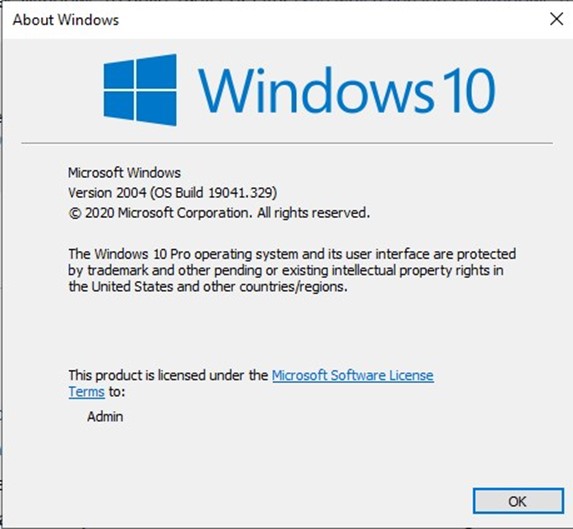
Resim-1
- Windows Dosya Kurtarma aracının bilgisayarınızda kurulu olması gerekmektedir. Aracı, Windows Mağazadan kolaylıkla indirebiliriz.
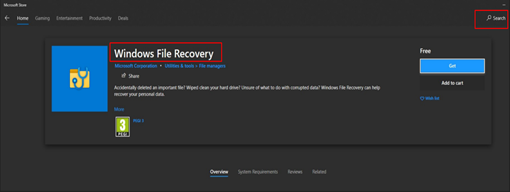
Resim-2
- Dosyaların kurtarılacağı sürücü ile kurtarılan dosyaların saklanacağı sürücü (Source and Destination Drives) farklı olmalıdır. Örneğin kurtarılacak dosyalar yerel disk C üzerinde ise hedef sürücü başka bir yerel disk veya harici disk olarak belirlemeliyiz.
- Kurtarma işlemi:
- Windows Dosya Kurtarma aracı kurulduktan sonra, aracı başlat menüsünden çalıştırabilir ya da yönetici yetkileri ile başlatılan bir PowerShell üzerinde winfr komutu ile dosya kurtarma işlemine başlayabiliriz.
- Örnek olarak yaklaşık iki ay önce tamamen formatladığım bir Flash Diskten bazı PDF ve Resim dosyalarını kurtardığım senaryo aşağıdaki gibidir:
- PDF uzantılı tüm dosyalarımı kurtarmak için “winfr E: C: /x /y:pdf” komutunu PowerShell üzerinde çalıştırıyorum: kurtarmayı hedefimde dosya uzantısı olduğu için “winfr” komutunu Signature(/x) modunda kullanıyorum
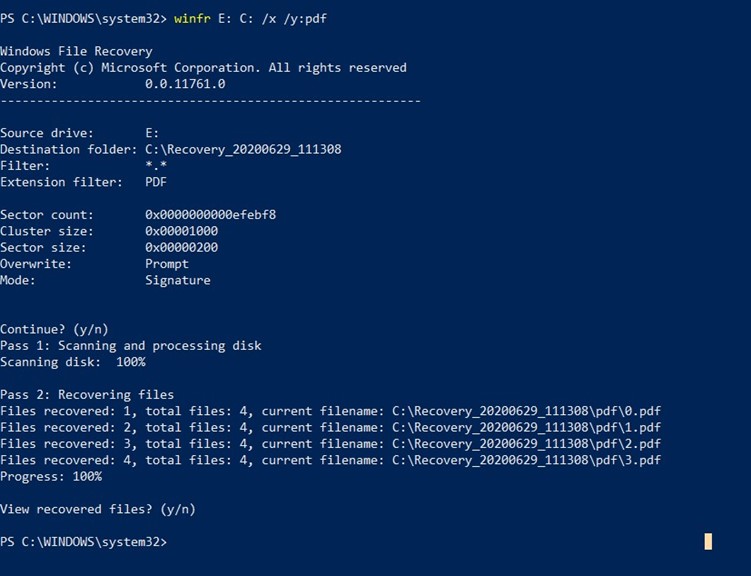
Resim-3
- İşlem sonucunda dört PDF dosyam kurtarılıyor ve belirttiğim (C:) sürücü üzerine kaydediliyor ve aynı klasör içerisine bir log dosyası da oluşturuluyor, ancak PDF dosyalarımın isimleri 0,1,2 ve 3 olarak kaydediliyor.
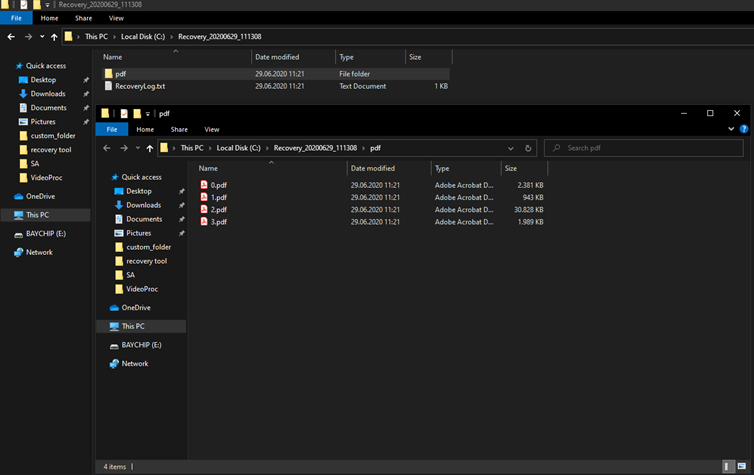
Resim-4
- Aynı komutu bir kere de JPG ve PNG dosya türleri için çalıştırıyorum: “winfr E: C: /x /y:JPEG,PNG” İşlem sonucunda aylar önce silmiş oluğum tüm JPG ve işlem öncesinde format ile silmiş olduğum tüm PNG dosyaları isimleri de dahil olmak üzere başarılı bir şekilde kurtarılıyor.
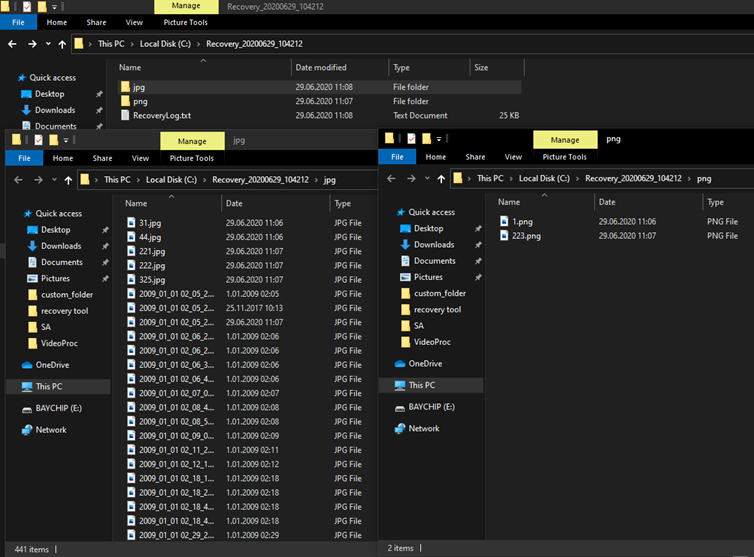
Resim-5
- Gelişmiş seçenekleri görüntülemek için “winfr /!” komutunu çalıştırabiliriz
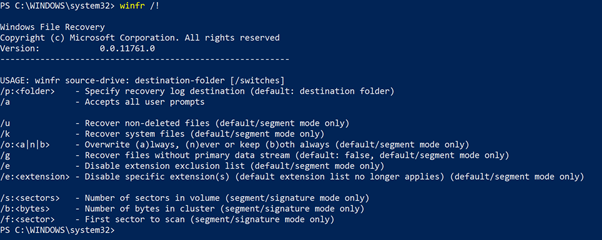
Resim-6
Bu makalede sizlere son Windows 10 güncellemesi(Windows 10, sürüm 2004) ile gelen Windows Dosya Kurtarma Aracını tanıtmaya çalıştım. Data detaylı bilgi için Microsoft Support dokümanına bakabilirsiniz. Sorularınız olursa Mshowto forum üzerinden bizlere iletebilirsiniz.
Referanslar
https://support.microsoft.com/en-us/help/4538642/windows-10-restore-lost-files
Tags: windows dosya kurtarma aracı, winfr, Tool, Windows 10, dosya kurtarma, file recovery, Picture recovery, resim kurtarma, belge kurtarma, veri kurtarma

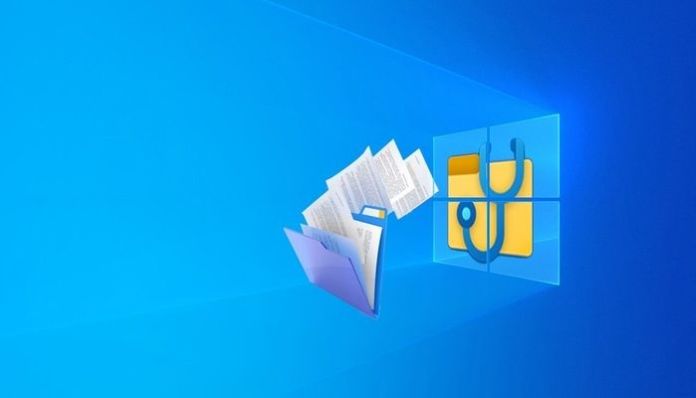

Merhaba,
1 hafta önce silmiş olduğum fotoğraflarımı 2 gündür bu programla geri getirmeye çalışıyorum ancak yazdığım komutları bir türlü kabul etmiyor. Dosyalarım masaüstündeydi. Direkt klasör olarak arama şansım var mıdır? Bazı makalelerde SSD’den silinen veriler geri getirilemez deniliyor. Yardımcı olursanız çok sevinirim.
Merhabalar Hüsna Hanım,
SSD çalışma mantığı normal hard diskler ile aynı olmadığı için dosya kurtarma işlemi biraz daha zor oluyor. Sildiğiniz dosyaların bulunduğu hard disk bölümü daha sonra farklı dosyalar tarafından kullanılmış olabilir.
Eğer dosyalarınız çok önemli ise bir kere de Dosya kurtarma aracını Signature mod ile denemenizi tavsiye edebilirim. Signature mod da işe yaramazsa, profesyonel veri kurtarma hizmeti sunan firmalara başvurmanızı öneririm.
TESEKKÜR EDERİM BU BİLGİYİ BİZLERLE PAYŞALTIĞINIZ İÇİN..MALUM TOPLUMSAL OLARAK PAYLAŞMAYI BIRAK,GÖSTERMEKTEN ÇEKİNEN(AMAN ELİMDEN ALIRLAR KORKUSU)BİREYLERDEN OLUŞAN TOPLUM YAPISINA MALESEF DÖNÜŞTÜK.SİZİN GİBİ PAYLAŞMAYI FAYDALI OLMAYI HEDEFLEYEN İNSANLARI GÖRDÜKÇE SEVİNİYORUM.İYİ GECELER.
Bilgiler için teşekkürler.
Bir ay önce windows 10 u sıfırladığımda silinen .PST dosyalarını bulmak için
winfr C: D: /x /y:PST
kodunu giriyorum, arama sonunda D nin içinde recovery ile baslayan boş bir klasör oluşuyor.
Doğru kod nasıl olmalı?